ライブイベントの作成と管理
はじめに
ブライトコーブ Engage のライブビデオ機能は、モバイルアプリと Web ™エクスペリエンスの両方にライブイベントをブロードキャストするために使用できます。ライブイベントを作成すると、オンサイトのエンコーダに接続するエンコーダ設定のセットが提供されます。トランスコーディングはすべてクラウドで実行されるため、ハードウェアベースのトランスコーダは必要ありません。ライブビデオは、モバイルアプリと Web エクスペリエンスの作成時に含めることができます。
前提条件
ライブイベントをブロードキャストするには、次の項目が必要です。
- イベントをブロードキャストするカメラ
- TelestreamのWirecastやOpen Broadcasterソフトウェアなど、独自のエンコーディングソフトウェアが必要です。
制限事項
- ライブブロードキャストでは 20~30 秒の遅延が発生します。
- ストリーミングは、イベント開始から 30 分以内に開始する必要があります
- Internet Explorer を使用するユーザーには、バージョン 10 以降が必要です
ライブイベントの管理
ライブイベントを開始するには、にログインしてくださいBrightcove Engage™をクリックします住むナビゲーションヘッダー内。[イベントの管理] ページには、次の 2 つのメインタブが表示されます。
- ライブ -進行中のライブイベントを一覧表示します
- 完了-完了したイベントを一覧表示します
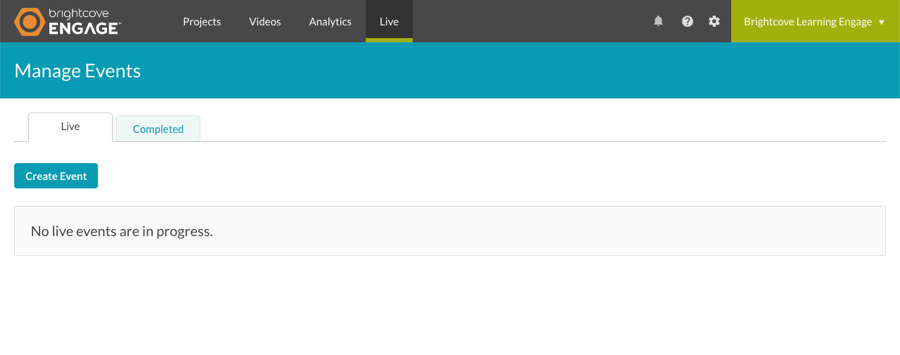
NS 見せるドロップダウンを使用して、に表示されるイベントをフィルタリングできます。完了タブ。
ページの本文には、関連情報を含むライブイベントのリストが表示されます。
- ジョブステータス-ライブストリームのステータス
- 処理中 -ストリームはライブです
- 処理エラー -ライブストリームでエラーが発生しました
- スタンバイ:ストリームをアクティブ化する準備ができています(静的エントリポイントのみ)
- 停止 -ライブストリームが停止し、関連する VOD 出力を作成しています
- 完了 -ライブストリームが完了しました
- キャンセル -ライブストリームは停止中であり、保留中の VOD 出力を処理しません
- キャンセル済み -ライブストリームがキャンセルされました
- 切断 -エンコーダが切断されました
- Waiting -RTMP ストリーム(エンコーダが起動する)のを待っています。
- Failed -システムエラーの結果としてジョブが停止しました
- 放棄済み -エンコーダが接続されずにイベントが終了しました
- 完了した日時
- イベント名と ID
- 合計ビュー数
- [期間]
- 作成日時(定期的なイベントのみ)
ライブイベントビデオのプロパティを表示するには、イベント名をクリックしてコントロールルームを開きます。
新しいイベントを作成する
新しいライブイベントを作成するには、次の手順に従います。
- [イベントの管理] ページで、[ イベントを作成] をクリックします。ライブイベントの作成ページが開きます。

- イベントの詳細を入力します。
- Event Name -イベントの名前。ビデオがビデオアセットとして保存されている場合(最大 255 文字)、この名前は [ビデオ] ページにも表示されます。
- 簡単な説明 -イベントの説明(最大250文字)
- タグ -イベントに関連付けるタグ。ビデオがビデオアセットとして保存されている場合は、タグがビデオに割り当てられます(最大 128 文字と 1200 タグ)
- 参照 ID -イベントの参照ID。一意である必要があります (最大 150 文字)
- [ 完了したらイベントをビデオアセットに変換] を選択して、ライブビデオのオンデマンドバージョンをアカウントに保存します。ライブイベントが終了するとすぐにVODバージョンが利用できないので、アップロード処理が完了するとビデオが利用可能になります。
- [ ストリームオプション] セクションで、[ 地域] を選択します。リージョンは、使用するアマゾンウェブサービス(AWS)リージョンです。レイテンシーを減らすには、エンコーダが配置されている場所に最も近いリージョンを選択する必要があります。デフォルトでは、リージョンは Oregon に設定されており、別の大陸からストリーミングしている場合、不適切な結果になります。 次のリージョンがサポートされています。
- オレゴン (デフォルト)
- バージニア
- 東京
- シンガポール
- シドニー
- ムンバイ
- フランクフルト
- アイルランド
- [ 詳細オプション ] をクリックし、詳細オプションを設定します。
- [ イベントを作成] をクリックして、ライブイベントを開始します。Control Roomページが開き、ストリーミングエンドポイント (RTMP URL) やストリーム名など、ライブイベントの詳細が表示されます。エンコーダで使用されます。
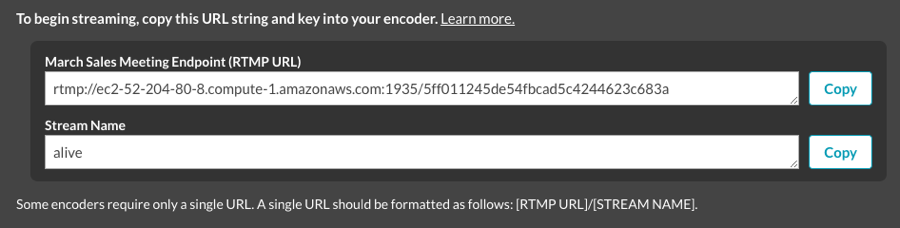
デフォルトでは、新しいイベントが作成されてから 30 分以内にエンコーダを起動する必要があります。
[ ストリーミングの停止 ] ボタンをクリックして、イベントを終了します。
詳細オプションの構成
新しいイベントを作成するときに、詳細オプションを設定できます。詳細オプションを設定するには、イベントの作成時に [ 詳細オプション]リンクをクリックします。
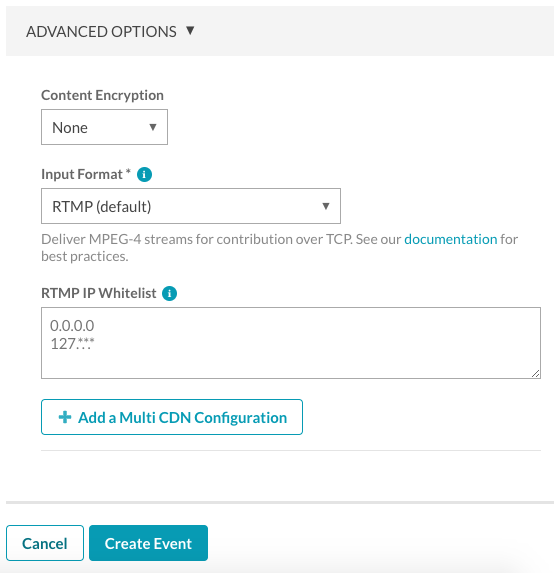
次のオプションを設定できます。
- コンテンツの暗号化 -ライブストリームに適用する暗号化の種類を選択します。
- なし -暗号化は適用されません。
- AES-128 -AES-128 暗号化を使用してストリームを保護します。このオプションが選択されている場合は、暗号化キーを入力する必要があります。キーは 32 桁の 16 進文字でなければなりません。最良の結果を得るには、キージェネレータを使用して、
128-bitHexおよびオプションを選択します。
- 入力形式 -Brightcoveライブに送信されるエンコーダからの入力形式。この機能により、字幕やキャプション、オーディオトラックでの柔軟性の向上など、ライブストリームでメタデータが追加され、標準的な放送レベルのデータでデジタル体験を合理化できます。次の入力形式がサポートされています。
- RTMP (デフォルト)
- リアルタイムトランスポートプロトコル (RTP)
- セキュア信頼性の高いトランスポート(SRT)
- RTMP IP ホワイトリスト -RTMP エンドポイントへの接続を許可する IP アドレスのセットを入力します。これにより、RTMP エンドポイントに接続できるユーザーを制御します。このオプションは、入力フォーマットがRTMPの場合にのみ表示されます。
- CIDR ホワイトリスト -RTP または SRT エンドポイントへの接続を許可する IP アドレスのセットを入力します。これにより、RTP または SRT エンドポイントに接続できるユーザーを制御します。このオプションは、入力形式が RTP または SRT の場合にのみ表示されます。
- +マルチCDN構成を追加 - 入力しますラベルそしてURL追加のCDN用。これは CDN のホワイトリストで、動画セグメントのプライマリCDNに問い合わせることができます。セカンダリ CDN を正しく設定する責任があります。
コントロールルームを使用したライブイベント情報の表示
Control Room ページは、ライブイベントに関する情報を表示するために使用します。新しいライブイベントを作成してストリーミングが開始されると、コントロールルームページが開き、イベント情報が表示されます。コントロールルームの使用方法については、「コントロールルームを使用したライブイベント情報の表示」を参照してください。
イベントの複製
イベントを複製すると、前のライブイベントを作成したときと同じ設定で別のイベントを簡単に作成できます。イベントを複製するには、次の手順に従います。
- イベントをクリックして、「コントロールルーム」ページを開きます。
- クリック重複イベントページの上部にあります。前のライブイベントの設定を使用して、新しいライブイベントが作成されます。必要に応じて、イベントプロパティを変更します。
- [ イベントを作成] をクリックします。
クリップを作成する
クリップは、イベントの進行中、またはイベントの終了後に作成できます。クリップを作成できない場合は、左側のナビゲーションで [ Create Clip] にカーソルを合わせると、メッセージが表示されます。クリップの作成については、「ビデオクリップを作成する」を参照してください。
ライブストリームの問題をトラブルシューティングする
ライブイベントを機能させるのにさらにサポートが必要な場合は、お問い合わせください。可能な限り迅速な応答を得るために、問題を解決するために必要なサポートのリストを以下に示します。
- ストリームに発生している特定の症状。例えば、それはまったく再生されないのですか、それとも吃音またはフリーズしますか?
- このストリームが過去に正常に機能したかどうか
- エンコーダで使用しているエントリポイント URL
- 使用しているエンコーディングソフトウェアとハードウェア
- Brightcove Engage(Brightcove Engage)のライブアセットの動画 ID ™
- エンコーダからパブリッシュポイントホストへのトレースルートの結果


